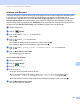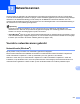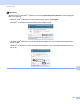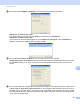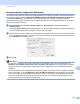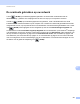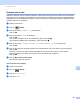Software User's Guide
Table Of Contents
- SOFTWAREHANDLEIDING
- Inhoudsopgave
- Paragraaf I: Bedieningstoetsen voor de machine
- Paragraaf II: Windows®
- 2 Afdrukken
- De Brother-printerdriver gebruiken
- Een document afdrukken
- Duplex printen
- Gelijktijdig scannen, afdrukken en faxen
- Instellingen van de printerdriver
- De instellingen voor de printerdriver openen
- Functies van de Windows®-printerdriver
- Het tabblad Normaal
- Het tabblad Geavanceerd
- Tabblad accessoires
- Ondersteuning
- Functies in de BR-Script 3-printerdriver (met PostScript® 3™-taalemulatie)
- Status Monitor
- 3 Scannen
- Een document scannen met de TWAIN-driver
- Een document scannen met de WIA-driver (Windows® XP/Windows Vista®/Windows® 7)
- Een document scannen met de WIA-driver (Windows Photo Gallery en Windows Fax & Scan)
- ScanSoft™ PaperPort™ 12SE gebruiken met OCR van NUANCE™
- Items bekijken
- Uw items in mappen rangschikken
- Snelkoppelingen naar andere toepassingen
- Met ScanSoft™ PaperPort™ 12SE met OCR kunt u beeldtekst converteren naar tekst die u kunt bewerken
- Items uit andere applicaties importeren
- Items naar andere formaten exporteren
- ScanSoft™ PaperPort™ 12SE met OCR verwijderen
- 4 ControlCenter4
- Overzicht
- ControlCenter4 gebruiken in de modus Home
- Tabblad Scannen
- Tabblad PC-FAX (voor MFC-9460CDN, MFC-9465CDN en MFC-9970CDW)
- Het tabblad Apparaatinstellingen
- Tabblad Ondersteuning
- ControlCenter4 gebruiken in de modus Geavanceerd
- Tabblad Scannen
- Tabblad PC-Kopiëren
- Tabblad PC-FAX (voor MFC-9460CDN, MFC-9465CDN en MFC-9970CDW)
- Het tabblad Apparaatinstellingen
- Tabblad Ondersteuning
- Tabblad Aangepast
- 5 Remote Setup (voor MFC-9460CDN, MFC-9465CDN en MFC-9970CDW)
- 6 Brother PC-FAX-software (voor MFC-9460CDN, MFC-9465CDN en MFC-9970CDW)
- 7 Firewall-instellingen (voor netwerkgebruikers)
- 2 Afdrukken
- Paragraaf III: Apple Macintosh
- 8 Afdrukken en faxen
- 9 Scannen
- 10 ControlCenter2
- 11 Remote Setup
- Paragraaf IV: De scantoets gebruiken
- 12 Scannen (voor gebruikers van een USB-kabel)
- 13 Netwerkscannen
- Voordat u netwerkscannen gebruikt
- De scantoets gebruiken op uw netwerk
- Scannen naar e-mail
- Scannen naar e-mail (e-mailserver, voor DCP-9270CDN, MFC-9460CDN, MFC-9465CDN en MFC-9970CDW)
- Scannen naar Afbeelding
- Scannen naar OCR
- Scannen naar Bestand
- Scan naar FTP
- Scan naar netwerk
- Een nieuwe standaardwaarde instellen voor Scannen naar e-mail (e-mailserver, voor DCP-9270CDN en MFC-9970CDW)
- Een nieuwe standaardwaarde voor de bestandsgrootte instellen (Voor scannen naar FTP en netwerk) (Voor DCP-9055CDN, MFC-9460CDN en MFC-9465CDN)
- Index
- brother DUT
Scannen (voor gebruikers van een USB-kabel)
214
12
Scannen naar Bestand 12
U kunt een document in zwart-wit of kleur naar uw computer scannen en het vervolgens als bestand opslaan
in een map van uw keuze. Welk type bestand en welke map worden gebruikt, is afhankelijk van de
instellingen die u hebt gekozen in het scherm Scaninstellingen apparaat van ControlCenter4 of het scherm
Scannen naar Bestand van ControlCenter2. (Voor Windows
®
raadpleegt u De instellingen van de knop
Scannen configureren op pagina 82 voor Startmodus of De instellingen van de knop Scannen configureren
op pagina 93 voor Geavanceerde modus. Zie SCANNEN op pagina 178 voor Macintosh.)
a Plaats uw document.
b Druk op (SCAN).
c Druk op a of b om Scannen > pc te selecteren.
Druk op OK.
d Druk op a of b om Bestand te selecteren.
Druk op OK.
Als uw machine Duplex Scan niet ondersteunt, gaat u naar stap f.
Als uw machine Duplex Scan ondersteunt, gaat u naar stap e.
e Druk op a of b om 1-zijdig, 2zijdig (L)rand of 2zijdig (S)rand te selecteren.
Druk op OK.
f Druk op Mono Start of Kleur Start.
De machine begint met scannen.
Voor Touchscreen modellen 12
a Plaats uw document.
b Druk op (SCAN).
c Druk op Scan naar pc.
d Druk op Bestand.
Ga op een van de volgende manieren te werk:
Als u de duplexinstelling wilt wijzigen, drukt u op Duplex scannen en vervolgens op Uit,
DuplexScan : lange zijde of DuplexScan : korte zijde. Ga naar stap e.
Om het scannen te starten zonder bijkomende instellingen te wijzigen, gaat u naar stap e.
e Druk op Mono Start of Kleur Start.
De machine begint met scannen.